Como usar o Acesso Guiado para limitar o uso do iPhone
Com o Acesso Guiado no iPhone dá para restringir o uso a um app, seja para entregar o telefone a crianças ou focar numa tarefa
Com o Acesso Guiado no iPhone dá para restringir o uso a um app, seja para entregar o telefone a crianças ou focar numa tarefa
O Acesso Guiado é uma ferramenta de acessibilidade que restringe o uso do iPhone para apenas um aplicativo, podendo limitar recursos do telefone ou não. É interessante para quando crianças estão com o smartphone, sabendo que nada além daquilo será feito ou quando se deseja focar em uma tarefa, sem interrupções.
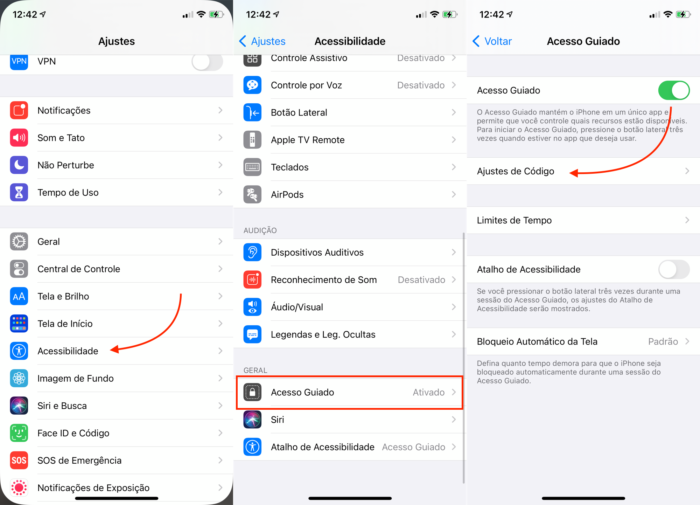
Pronto, ao ativar essas opções, a ferramenta já estará pronta para uso.
Ao entregar o iPhone para uma criança usar ou para restringir os demais recursos do telefone e focar em uma atividade, é preciso, primeiro, iniciar a sessão do Acesso Guiado, o que “trava” o dispositivo no aplicativo atual. Siga:
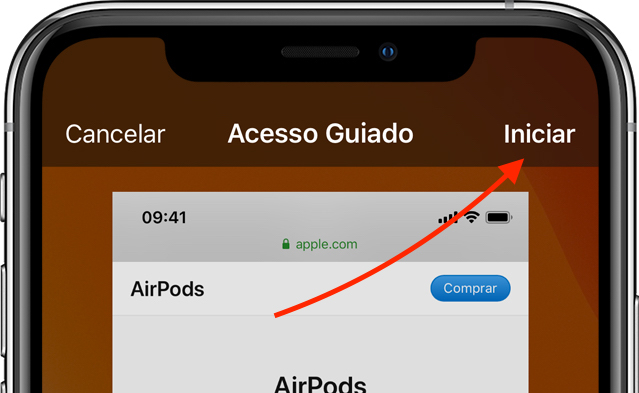
A sessão começará e, até que o Acesso Guiado seja desativado, não será possível sair do aplicativo atual, acessar a Central de Notificações ou Controle, fechar o app ou usar outros recursos bloqueados.
O Acesso Guiado é desativado ao pressionar o botão lateral (ou de Início, se for o caso) três vezes e digitar a senha escolhida durante a configuração.
Antes de iniciar o Acesso Guiado ou ao pressionar três vezes o botão para desativá-lo, o menu “Opções” ficará disponível no canto inferior esquerdo. Ali, estão as restrições que podem ser ativadas/desativadas durante uma sessão. São elas:
Importante: se uma sessão do Acesso Guiado está ativa, não há como redefinir ou tentar recuperar a senha para desbloquear a ferramenta. Se o código for esquecido, a solução é forçar a reinicialização do dispositivo.
Depois de reiniciado (com o código principal de acesso ao iPhone), resta ir até às configurações do Acesso Guiado e definir uma nova senha para a ferramenta.
Com informações: Apple.